Dans cet article, vous trouverez des instructions étape par étape sur la mise à niveau de votre licence AnyDesk.
🦉 Si vous n’êtes pas sûr de la licence qui correspond le mieux à vos besoins, vous pouvez trouver une comparaison détaillée de toutes les options de licence disponibles dans this article.
Mettre à niveau la licence
Avant de mettre à niveau votre licence, assurez-vous qu’un mode de paiement préféré est enregistré sur votre compte my.anydesk. Si vous n’en avez pas encore ajouté, see this article pour obtenir des instructions étape par étape.
Pour mettre à niveau la licence actuelle :
Connectez-vous à my.anydesk I et allez dans l’onglet Licence .
Sur la page ouverte, cliquez sur Mettre à niveau la licence.
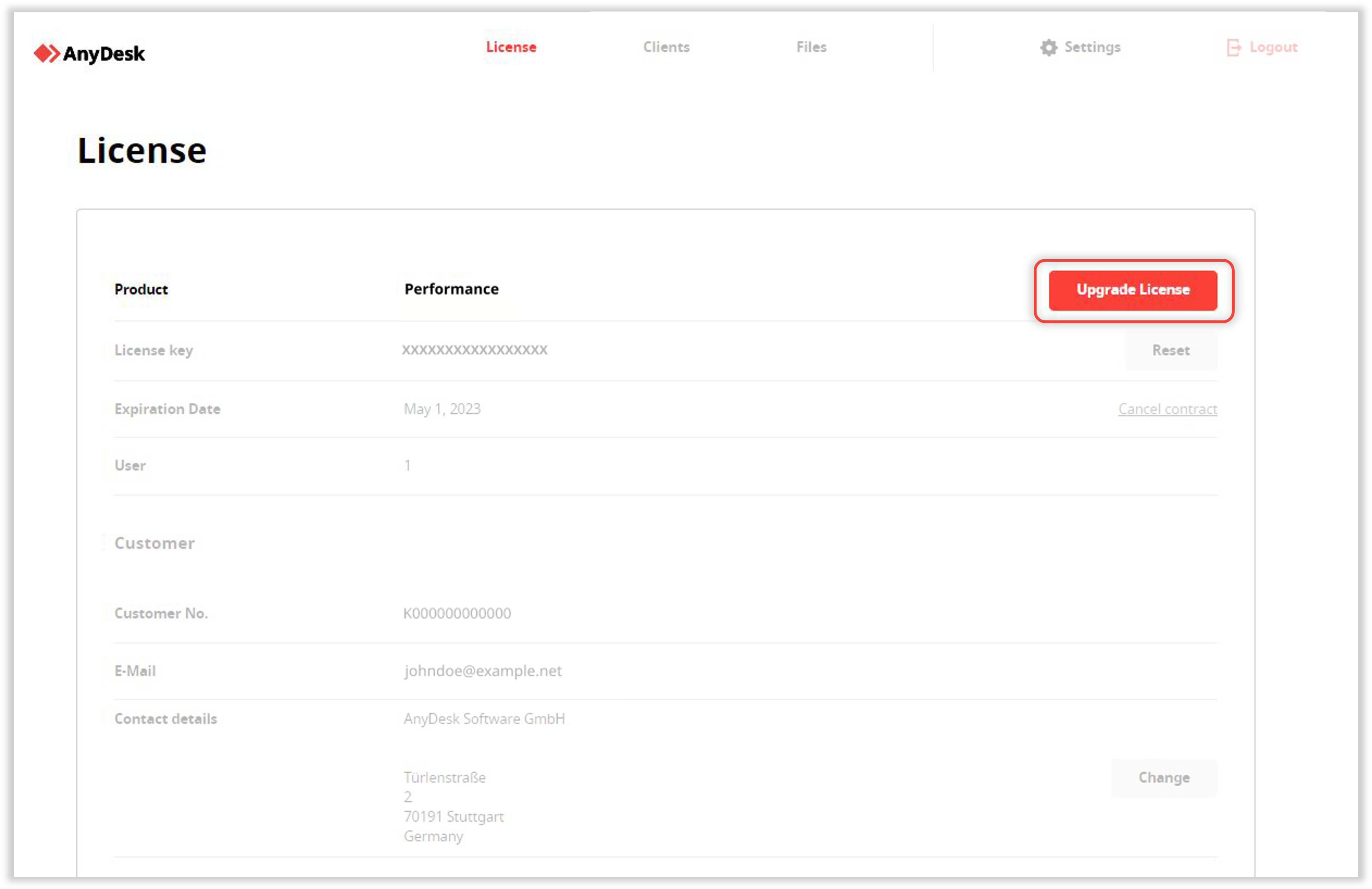
Sélectionnez la configuration finale du produit vers laquelle vous souhaitez effectuer la mise à niveau et confirmez votre mise à niveau.
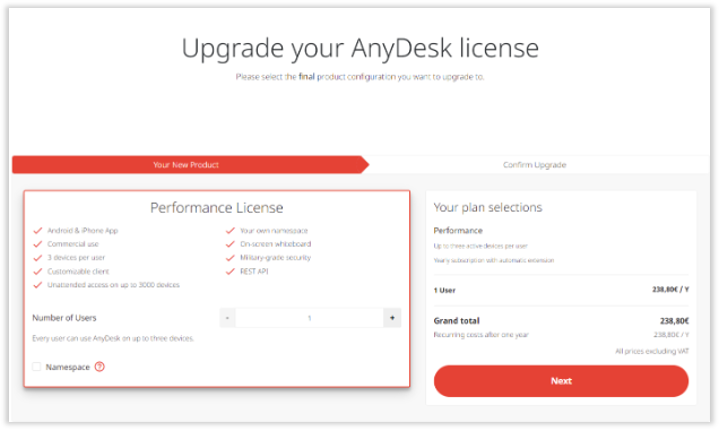
💡NOTE
Si vous souhaitez passer à la licence Ultimate, veuillez prendre rendez-vous avec l’un de nos experts commerciaux pour obtenir une consultation personnelle.
Mise à niveau vers la licence UltimateNuage
Si vous disposez d’une licence Standard, Advanced ou Performance et que vous souhaitez passer à la licence Ultimate Cloud , vous devez d’abord mettre à niveau la licence, puis configurer votre Organization dans la console de gestion.
Pour passer à la licence Ultimate Cloud :
Connectez-vous à my.anydesk II et allez dans l’onglet Licence .
Dans la section À propos , cliquez sur Mettre à niveau.
Spécifiez les détails de la licence, cliquez sur Suivant et confirmez votre mise à niveau.
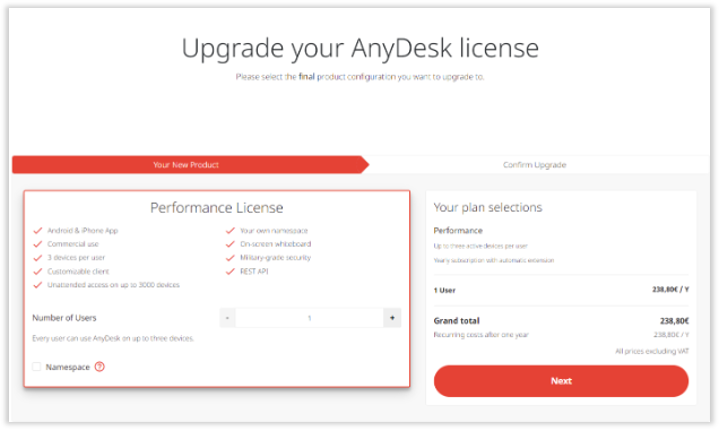
Dans le compte de messagerie utilisé pour acheter la licence, ouvrez l’e-mail de mise à niveau de la licence et suivez le lien pour vous connecter à la console de gestion my.anydesk II .
Sur la page ouverte, cliquez sur Configurer une organisation et, dans la fenêtre Définir le nom de l’organisation, tapez le nom de votre organisation qui sera utilisée par vos utilisateurs sous licence pour la connexion.
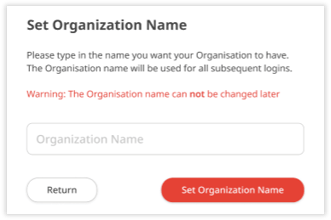
❗ Vous ne pouvez pas modifier ou supprimer le nom de votre organisation une fois que vous l’avez configuré.
Cliquez sur Définir le nom de l’organisation.
Après cela, vous pourrez vous connecter à my.anydesk II à l’aide de l’ID d’organisation (nom de l’organisation), ajouter des utilisateurs à votre organisation et les gérer en attribuant différents ensembles d’autorisations pour afficher et modifier my.anydesk II.